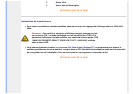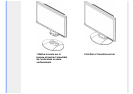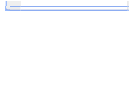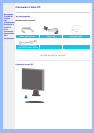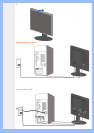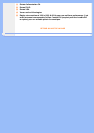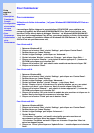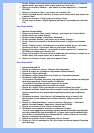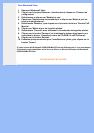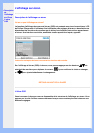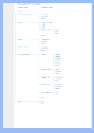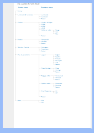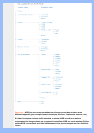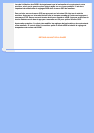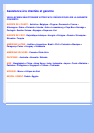7. Choisir "Display a list of the known drivers for this device so that I can choose a
specific driver" puis cliquer 'Next' et puis cliquer sur 'Have disk...'.
8. Cliquer sur le bouton 'Browse...' puis choisir le lecteur approprié F: ( Lecteur de
CD-ROM).
9. Cliquer sur le bouton 'Open', puis cliquer sur le bouton 'OK'.
10. Choisir le modèle de votre moniteur et cliquer sur le bouton 'Next' puis cliquer sur
le bouton 'Next'.
11. Cliquer sur le bouton 'Finish' puis sur le bouton 'Close'.
Si vous voyez la fenêtre "Digital Signature Not Found" alors cliquer sur le bouton
'Yes'.
Pour Windows® Me
1. Démarrer Windows® Me
2. Cliquer sur le bouton 'Start', choisir 'Settings', puis cliquer sur 'Control Panel'.
3. Double-cliquer sur l'icône 'Display'.
4. Choisir l'onglet 'Settings' puis cliquer 'Advanced...'.
5. Choisir le bouton 'Monitor', puis cliquer sur le bouton 'Change...'.
6. Choisir "Specify the location of the driver(Advanced)" et cliquer sur le bouton
'Next'.
7. Choisir "Display a list of all the drivers in a specific location, so you can select
the driver you want." Puis cliquer 'Next' et puis cliquer 'Have Disk...'.
8. Cliquer sur le bouton 'Browse...' puis choisir le lecteur approprié F: ( Lecteur de
CD-ROM) puis cliquer sur le bouton 'OK'.
9. Cliquer sur le bouton 'OK' puis choisir le modèle de votre moniteur et cliquer sur le
bouton 'Next', puis cliquer encore sur le bouton 'Next'.
10. Cliquer sur le bouton 'Finish' puis sur le bouton 'Close'.
Pour Windows® XP
1. Lancez Windows® XP
2. Cliquez sur 'Démarrer' puis sur 'Panneau de configuration'.
3. Pointez et cliquez sur la catégorie 'Imprimantes et autre matériel'
4. Cliquez sur l’option 'Affichage'.
5. Choisissez l’onglet 'Paramètres' puis cliquez sur 'Propriétés avancées'.
6. Choisissez l’onglet 'Moniteur'
- Si le bouton 'Propriétés' est inactif, cela signifie que votre moniteur est configuré
de la façon appropriée. Veuillez arrêter l’installation.
- Si le bouton 'Propriétés' est actif, cliquez sur ce bouton.
Veuillez par conséquent suivre la procédure ci-après.
7. Cliquez sur l’onglet 'Pilote' puis cliquez sur le bouton 'Mise à jour pilote...'.
8. Choisissez le bouton 'Install from a list or specific location [advanced]' (=Installer
à partir d’une liste ou d’un emplacement spécifique [avancé]) puis cliquez sur
'Suivant'.
9. Choisissez le bouton ' Don't Search. I will choose the driver to install' (=Ne
cherchez pas. Je vais sélectionner le pilote à installer). Cliquez ensuite sur
'Suivant'.
10. Cliquez sur 'Disquette fournie...' puis sur le bouton 'Parcourir...'. Choisissez
ensuite l’unité de disques F appropriée : (lecteur de CD-ROM).
11. Cliquez sur le bouton 'Ouvrir' puis sur le bouton 'OK'.
12. Choisissez votre modèle de moniteur et cliquez sur 'Suivant'.
- Si vous voyez apparaître le message 'has not passed Windows® Logo testing to
verify its compatibility with Windows® XP' (=n’a pas subi le test Windows® Logo
pour vérifier sa compatibilité avec Windows® XP), veuillez cliquer sur 'Continue
Anyway' (=continuer de toute façon).
13. Cliquez sur le bouton 'Finish' (=terminer) puis sur 'Fermer'.
14. Cliquez sur 'OK' et à nouveau sur 'OK' pour fermer la boîte de dialogue Propriétés
pour Affichage.